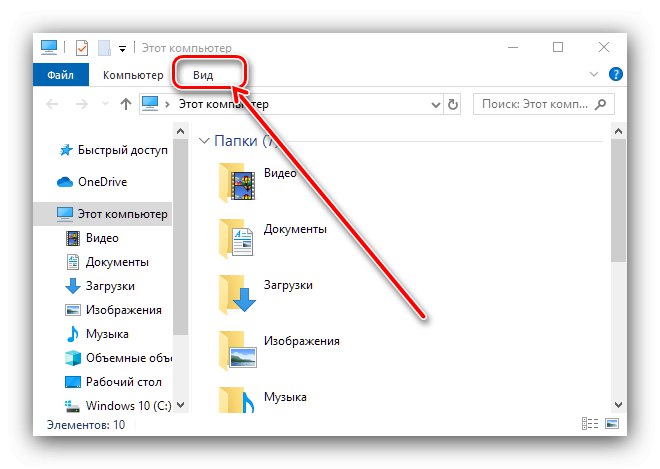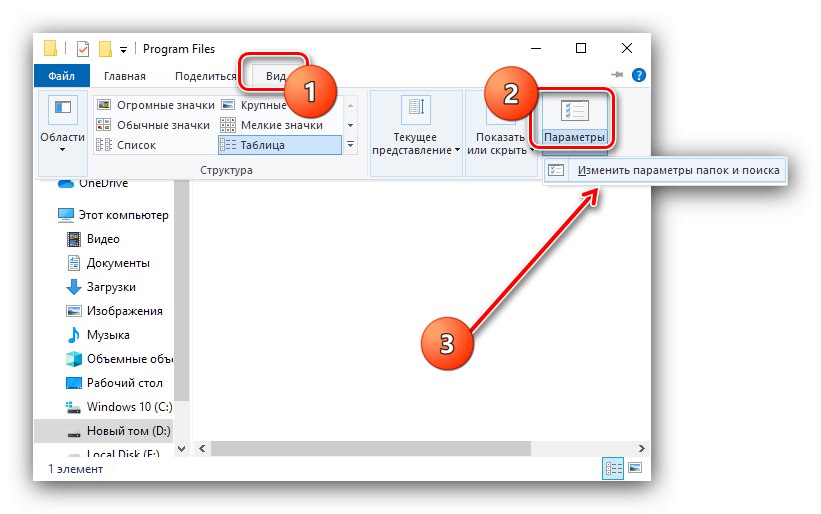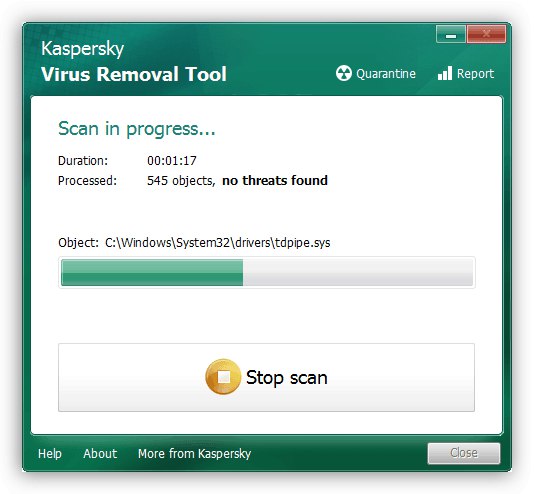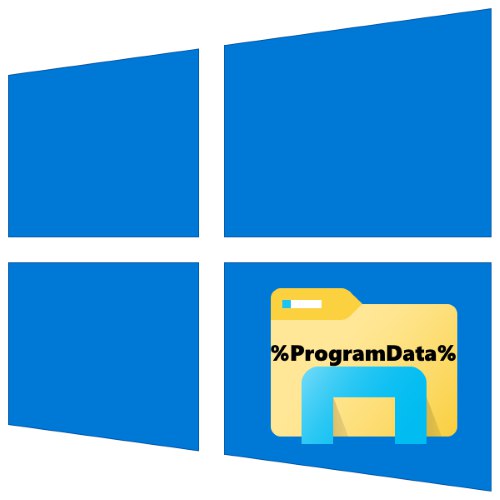
У оперативним системима Виндовс, апликације чувају информације о услузи у посебној фасцикли, која се у првих десет назива ПрограмДата. Будући да је ово системска мапа, приступ јој је ограничен од стране корисника. Данас ћемо вам рећи како можете заобићи ово ограничење и пронаћи овај директоријум.
1. метод: „Екплорер“
Најједноставнији начин да отворите потребан директоријум је да користите менаџер датотека уграђен у ОС.
1. опција: Претражите ручно
Прва метода је самостална навигација корисника до жељене локације.
- Директоријум који тражите је подразумевано скривен, па га морате учинити видљивим. Да бисте то урадили, отворите "Диригент" и користите предмет "Поглед" на траци са алаткама.
![Отворите поставке приказа да бисте отворили фасциклу ПрограмДата у оперативном систему Виндовс 10]()
Кликните на дугме Прикажи или сакриј и означи положај „Скривени елементи“.
- Отворите корен системског диска - тамо би требало да се појави директоријум са жељеним именом.
- Готово - подаци у програму ПрограмДата доступни су за преглед и уређивање.

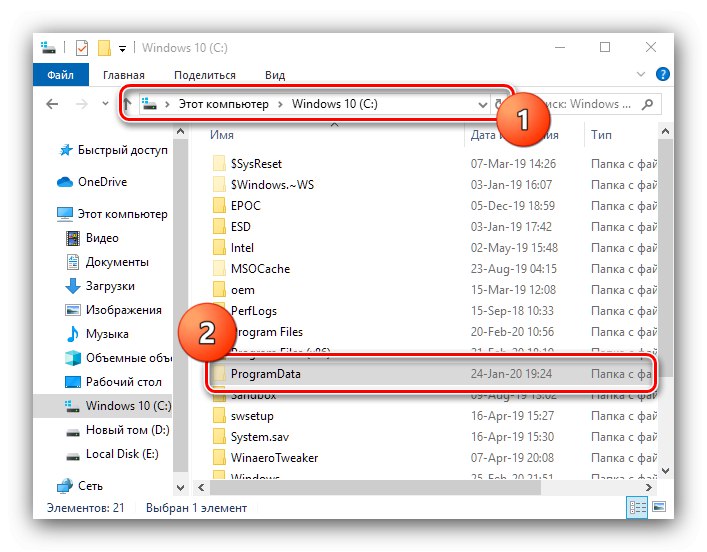
Опција 2: Трака за адресу
Алтернативна опција је навигација помоћу адресе.
- Позовите било који прозор "Екплорер" и кликните левим тастером миша на поље за унос адресе.
- Избришите постојећу и унесите следећу путању, а затим кликните на дугме стрелицом или кључем "ЕНТЕР".
Ц: КориснициСви корисници - Каталог ће бити отворен за преглед и уређивање.
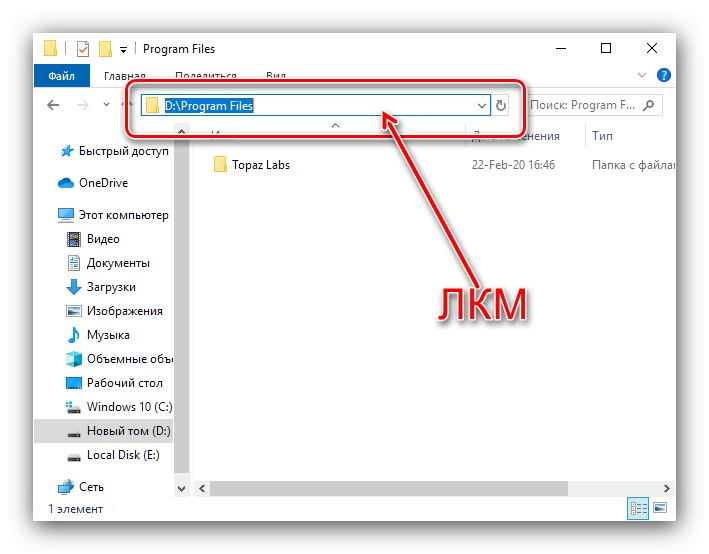
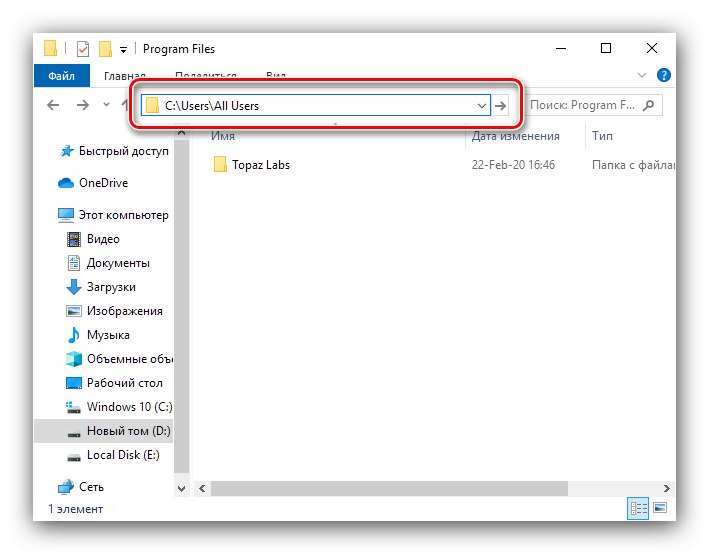
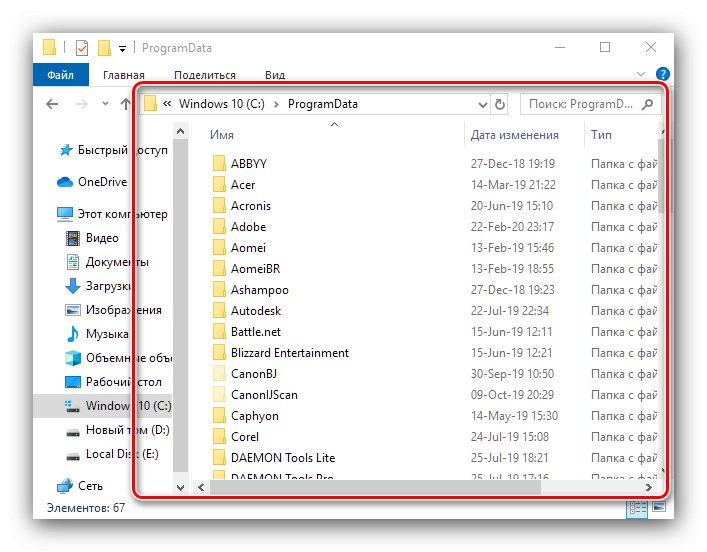
Опција са "Водич" је пожељна у већини случајева.
2. метод: „Покрени“
Ако метода која користи "Екплорер" из неког разлога није погодан, да бисте постигли наш тренутни циљ, можете користити алат "Трцати".
- Притисните тастерску пречицу Вин + Р.да се отвори прозор. Унесите упит у њега:
% ПрограмДата%Проверите тачност уноса и кликните "У РЕДУ".
- Отвориће се прозор менаџера датотека са садржајем претраживане фасцикле.
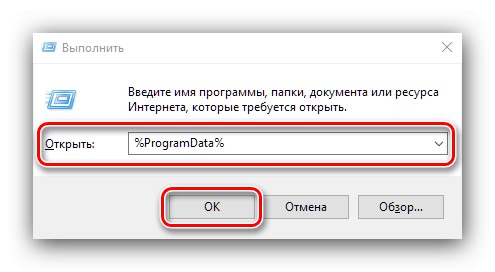
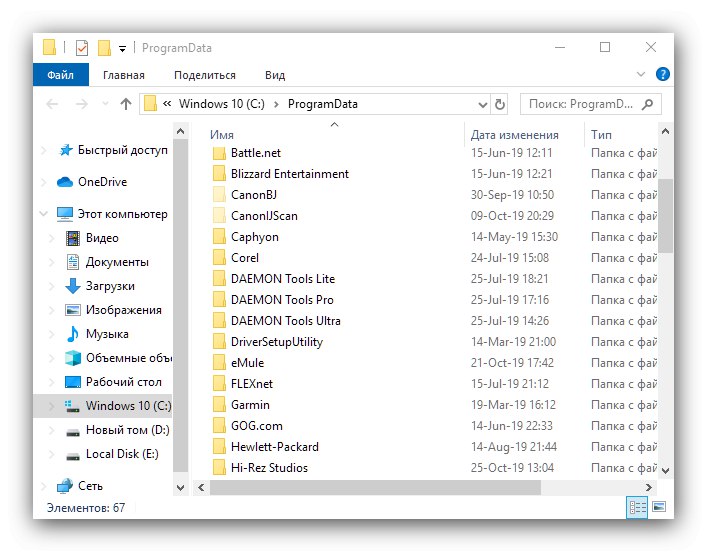
Решавање могућих проблема
Није увек могуће пронаћи или отворити потребан директоријум - у неким случајевима можете наићи на један или више додатних проблема. Размотримо најчешће.
У корену системског диска нема ПрограмДата
Директориј који тражите можда недостаје из неколико разлога.
- Прво, недавно сте инсталирали Виндовс и програми који користе ПрограмДата једноставно још нису инсталирани.
- Фасцикла је можда међу заштићеним системским датотекама и да бисте јој могли приступити, потребно је да омогућите приказ података у овој категорији. Користите ставке на траци са алаткама "Поглед" – "Опције" – „Промени фасциклу и опције претраживања“.
![Промените опције приказа да бисте отворили директоријум ПрограмДата у оперативном систему Виндовс 10]()
Идите на картицу "Поглед", померите се кроз листу „Додатне опције“ и опозовите избор опције „Сакриј заштићене системске датотеке“а затим притисните "Применити" и "У РЕДУ"... Поновите једно од упутстава за приступ жељеном директоријуму.
- Директориј ПрограмДата је често мета злонамерног софтвера, па је његов губитак можда последица активности вируса. Ако сумњате на инфекцију, препоручујемо вам да проверите систем помоћу једне од метода наведених у упутству на доњој вези.
![Уклоните претњу вирусом да бисте отворили податке о програму у систему Виндовс 10]()
Лекција: Борба против рачунарских вируса
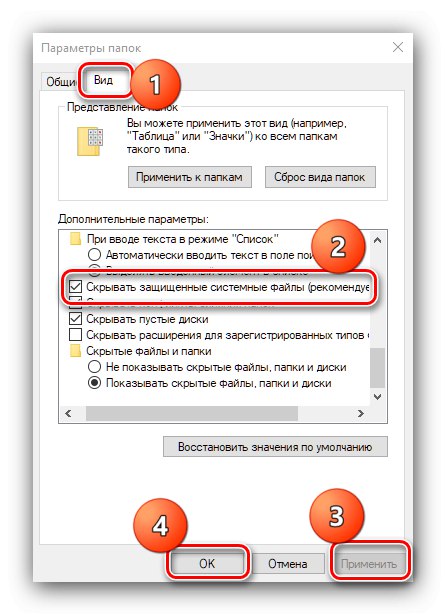
Покушај уређивања садржаја ПрограмДата доводи до грешке
Подаци унутар предметне фасцикле припадају различитим програмима, који заузврат могу блокирати приступ њима. Ако хитно требате изменити ове информације, можда ће бити потребна промена власништва.
Детаљније: Промените власника директоријума или датотеке у оперативном систему Виндовс 10
Сада знате како можете да пронађете фасциклу ПрограмДата у оперативном систему Виндовс 10 и како можете да решите додатне проблеме.